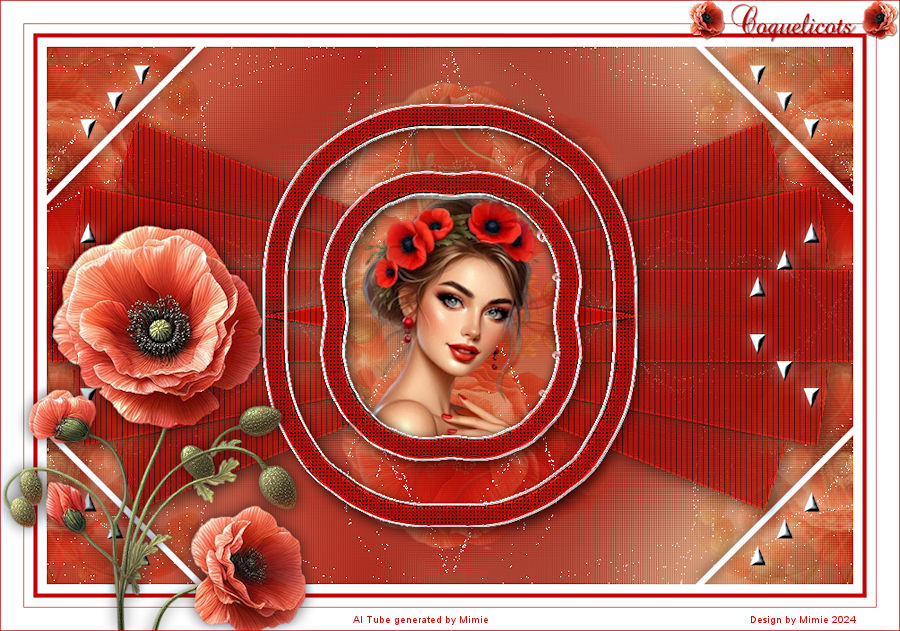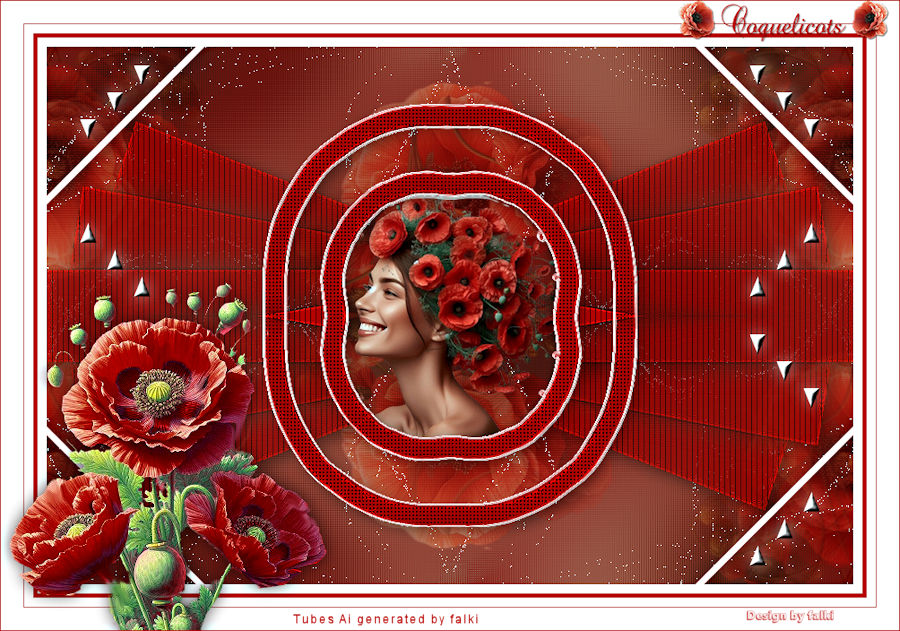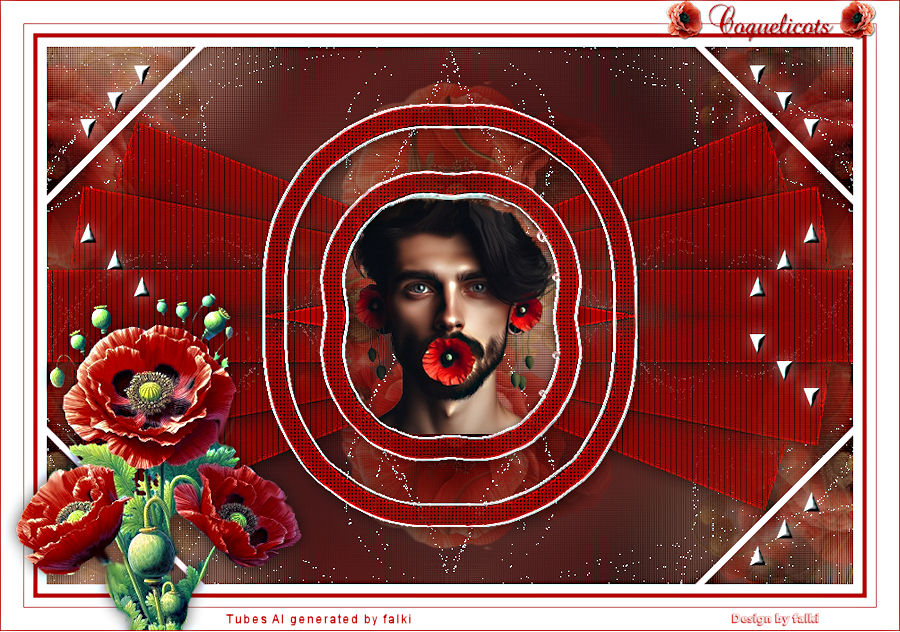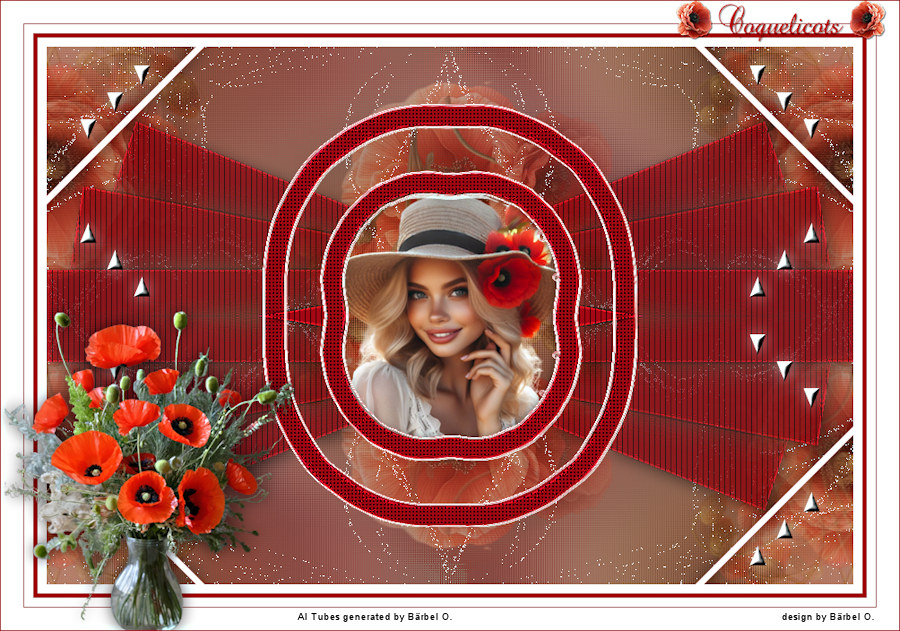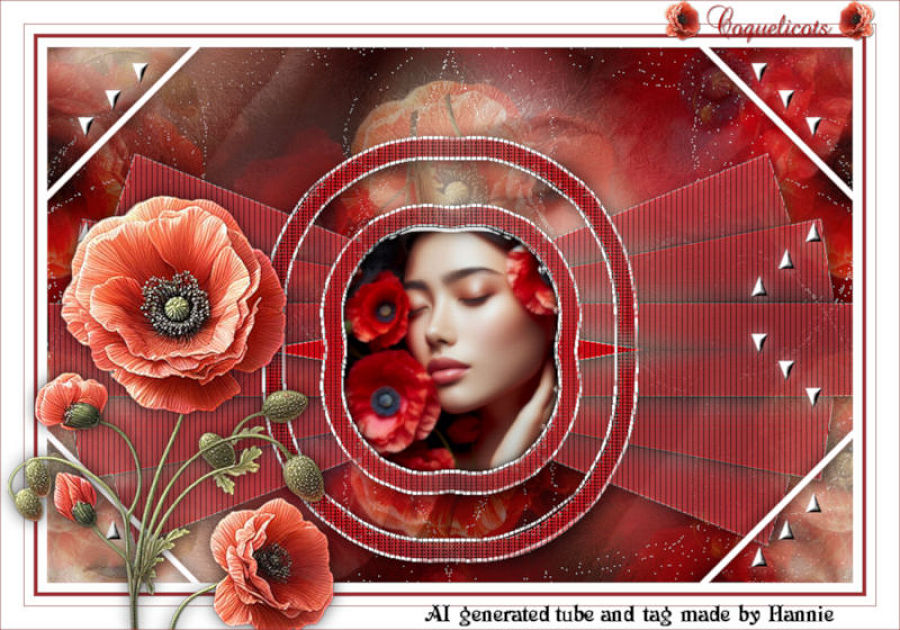Meine Tutoriale werden hier getestet
Meine Tuts sind hier registriert


Die Tutorialübersetzung habe ich mit PSP 2020 am 30.05.24 erstellt,
dies kann aber auch problemlos mit anderen Programmen und Versionen nachgebastelt werden.
dies kann aber auch problemlos mit anderen Programmen und Versionen nachgebastelt werden.
Das Copyright des ins deutsche PSP übersetzten Tutorials
liegt bei mir Elfe.
liegt bei mir Elfe.
Das Tutorial darf nicht kopiert oder auf anderen Seiten
zum Download angeboten werden.
Vielen Dank an Bea das ich deine PSP Tutoriale
ins Deutsche übersetzen darf-in Zusammenarbeit mit Sternchen06 aka A.Brede-Lotz.
Merci à Bea de m'avoir permis d'utiliser votre tutoriel PSP
peut traduire en allemand en coopération avec Sternchen06 aka A.Brede-Lotz
zum Download angeboten werden.
Vielen Dank an Bea das ich deine PSP Tutoriale
ins Deutsche übersetzen darf-in Zusammenarbeit mit Sternchen06 aka A.Brede-Lotz.
Merci à Bea de m'avoir permis d'utiliser votre tutoriel PSP
peut traduire en allemand en coopération avec Sternchen06 aka A.Brede-Lotz
Das Original Tutorial findest du hier
INFO
1. Ab der PSP Version X3(13) bis zur Version X6(16) ist
horizontal spiegeln jetzt vertikal spiegeln und
vertikal spiegeln jetzt horizontal spiegeln.
1. Ab der PSP Version X3(13) bis zur Version X6(16) ist
horizontal spiegeln jetzt vertikal spiegeln und
vertikal spiegeln jetzt horizontal spiegeln.
2. Ab Version X7 gibt es nun auch
wieder die Option auf die andere Seite zu spiegeln
Bild - Spiegeln - Horizontal spiegeln
oder Vertikal spiegeln nicht zu verwechseln mit Bild -
Horizontal spiegeln - Horizontal oder Vertikal.
wieder die Option auf die andere Seite zu spiegeln
Bild - Spiegeln - Horizontal spiegeln
oder Vertikal spiegeln nicht zu verwechseln mit Bild -
Horizontal spiegeln - Horizontal oder Vertikal.
Wer allerdings die unter Punkt 1
genannten Versionen hat,
sollte sich die Skripte dafür in den Ordner
Skripte (eingeschränkt) speichern.
genannten Versionen hat,
sollte sich die Skripte dafür in den Ordner
Skripte (eingeschränkt) speichern.
Die Skripte kannst du dir downloaden indem du
auf das Wort
auf das Wort
klickst.
Wenn du dann die jeweiligen Skripte anwendest wird auch wieder so
gespiegelt wie du es von älteren Versionen kennst.
Aber Achtung!!!
Wenn im Tut z.B Spiegeln - Horizontal spiegeln steht,
musst du mit dem vertikal spiegeln Skript arbeiten und umgekehrt.
gespiegelt wie du es von älteren Versionen kennst.
Aber Achtung!!!
Wenn im Tut z.B Spiegeln - Horizontal spiegeln steht,
musst du mit dem vertikal spiegeln Skript arbeiten und umgekehrt.
Weitere Änderungen sind:
Bildeffekte/Verschiebung heisst nun-Versatz
Anpassen-Einstellen
Ebenen einbinden/zusammenfassen-heisst jetzt zusammenführen
Helligkeit – heißt nun Luminanz
Anpassen-Einstellen
Ebenen einbinden/zusammenfassen-heisst jetzt zusammenführen
Helligkeit – heißt nun Luminanz
Abkürzungen:
VGF-Vordergrundfarbe
HGF-Hintergrundfarbe
HG-Hintergrund
FV-Farbverlauf
VSB-Vorschaubild
AS-Animationsshop
ZS-Zauberstab
VGF-Vordergrundfarbe
HGF-Hintergrundfarbe
HG-Hintergrund
FV-Farbverlauf
VSB-Vorschaubild
AS-Animationsshop
ZS-Zauberstab
Wenn etwas verkleinert wird,ohne Haken bei Größe aller Ebenen,
sonst schreib ich es dazu.
sonst schreib ich es dazu.

Bei Kauftuben achtet bitte auf die richtige Lizenz und nutzt einen Text oder eine Wordart,
Orientiert euch an meinem Vorschaubild.
Orientiert euch an meinem Vorschaubild.
Filter:
Graphic Plus -Vertical Mirror
Ap Lines -Silverlining
FU-Unlimited-Funhouse - Loom
Ap Lines -Silverlining
FU-Unlimited-Funhouse - Loom
Folgendes Material:
Ausserdem noch
Eine geeignete Tube,
eine Mohnblume,
Meine sind von mir mit AI generiert
eine Mohnblume,
Meine sind von mir mit AI generiert
Wenn Du eigene Farben und/oder Materialien verwendest, dann spiele mit dem Mischmodus
und/oder der Ebenendeckkraft.
und/oder der Ebenendeckkraft.
Ich arbeite mit den original Farben,

Hast du alles? Dann fangen wir an,
Schnapp dir einen Kaffee und es geht los.
Schnapp dir einen Kaffee und es geht los.

1.^^
VGF:#b70502
HGF-weiß
HGF-weiß
2.^^
Öffne Alpha_Coquelicots(Mohnblume),
Fenster - Duplizieren,
Schliesse das Original - Wir arbeiten auf der Kopie weiter.
Fenster - Duplizieren,
Schliesse das Original - Wir arbeiten auf der Kopie weiter.
3.^^
Füllen mit Farbe 1,
Ebenen - Neue Rasterebene,
Auswahl Alle auswählen,
Öffne und kopiere deine Tube,
Bearbeiten-in eine Auswahl einfügen,
Auswahl aufheben.
Ebenen - Neue Rasterebene,
Auswahl Alle auswählen,
Öffne und kopiere deine Tube,
Bearbeiten-in eine Auswahl einfügen,
Auswahl aufheben.
4.^^
Effekte-Bildeffekte -Nahtloses Kacheln-(Standard),
Einstellen-Unschärfe-Strahlenförmige Unschärfe-siehe Screen,

Ebenen zusammenführen-Alle zusammenfassen,
Einstellen-Unschärfe-Gaußsche Unschärfe auf 30.
Einstellen-Unschärfe-Strahlenförmige Unschärfe-siehe Screen,

Ebenen zusammenführen-Alle zusammenfassen,
Einstellen-Unschärfe-Gaußsche Unschärfe auf 30.
5.^^
Ebenen - Neue Rasterebene,
Fülle mit der VGF,
Ebenen - Neue Maskenebene aus Bild-siehe Screen,

Ebenen zusammenführen-Gruppe zusammenfassen.
Fülle mit der VGF,
Ebenen - Neue Maskenebene aus Bild-siehe Screen,

Ebenen zusammenführen-Gruppe zusammenfassen.
6.^^
Effekte - Graphic Plus - Vertical Mirror-Standard,
Effekte - Reflexionseffekte-Spiegelrotation-siehe Screen,

Effekte-Kanteneffekte -Stark nachzeichnen,
Einstellen-Schärfe-Scharfzeichnen.
Effekte - Reflexionseffekte-Spiegelrotation-siehe Screen,

Effekte-Kanteneffekte -Stark nachzeichnen,
Einstellen-Schärfe-Scharfzeichnen.
7.^^
Auswahl-laden-speichern/Auswahl aus dem Alphakanal laden,
Lade Auswahl 1,
Kopiere deine Frauentube erneut,
Bearbeiten-Als neue Ebene einfügen,
Bildgröße ändern-auf 50% und einmal auf 60%-Kein Haken bei Größe aller Ebenen anpassen(kommt auf deine Tube an-musst du ausprobieren),
Platziere sie in der Auswahl,
Auswahl umkehren,
Drücke Entf. auf der Tastatur,
Auswahl Erneut umkehren,
Ebenen - Neue Rasterebene,
Öffne Deco-Glass,
Bearbeiten - Kopieren,
Zurück zum Bild,
Bearbeiten-In eine Auswahl einfügen,
Auswahl ändern-Auswahlrahmen auswählen-siehe Screen,

Gehe auf die 2. Ebene von unten(Gruppe Raster),
Effekte-Textureffekte - Flechten-siehe Screen,

Auswahl aufheben,
Ebenen Anordnen-an Erste Stelle verschieben,
So sind unsere Ebenen bisher,

8.^^
Auswahl-laden-speichern/Auswahl aus dem Alphakanal laden,
Lade Auswahl 2,
Auswahl ändern-Auswahlrahmen auswählen-wie vorhin,
Effekte-Textureffekte - Flechten-wie vorhin,
Auswahl aufheben,
Gehe auf die darunter liegende Ebene(Raster 2),
Auswahl-laden-speichern/Auswahl aus dem Alphakanal laden,
Lade Auswahl 3,
Fülle mit der VGF,
Auswahl aufheben.
Lade Auswahl 2,
Auswahl ändern-Auswahlrahmen auswählen-wie vorhin,
Effekte-Textureffekte - Flechten-wie vorhin,
Auswahl aufheben,
Gehe auf die darunter liegende Ebene(Raster 2),
Auswahl-laden-speichern/Auswahl aus dem Alphakanal laden,
Lade Auswahl 3,
Fülle mit der VGF,
Auswahl aufheben.
9.^^
Gehe auf die oberste Ebene(Gruppe Raster 1),
Lade erneut Auswahl 3,
Auswahl in Ebene umwandeln,
Gehe eine Ebene tiefer(Maskenebene),
Drücke die Entf-Taste auf der Tastatur,
Auswahl umkehren,
Effekte - Ap Lines - Silverlining -siehe Screen,

Auswahl aufheben,
3D-Effekte Schlagschatten 5 / 5 / 65 / 25 schwarz,
Mache den gleichen Schlagschatten auf der oberen Ebene.
Lade erneut Auswahl 3,
Auswahl in Ebene umwandeln,
Gehe eine Ebene tiefer(Maskenebene),
Drücke die Entf-Taste auf der Tastatur,
Auswahl umkehren,
Effekte - Ap Lines - Silverlining -siehe Screen,

Auswahl aufheben,
3D-Effekte Schlagschatten 5 / 5 / 65 / 25 schwarz,
Mache den gleichen Schlagschatten auf der oberen Ebene.
10.^^
Gehe auf die HG-Ebene,
Effekte-Bildeffekte-Nahtloses Kacheln-Standard,
Effekte - FU-Unlimited - Funhouse - Loom-Standard(X-Threads 10/Y-2),
Noch 1x wiederholen,
Einstellen-Schärfe-Scharfzeichnen,
Noch 1x wiederholen.
Effekte-Bildeffekte-Nahtloses Kacheln-Standard,
Effekte - FU-Unlimited - Funhouse - Loom-Standard(X-Threads 10/Y-2),
Noch 1x wiederholen,
Einstellen-Schärfe-Scharfzeichnen,
Noch 1x wiederholen.
11.^^
Öffne Deco_fond,
Bearbeiten-Kopieren,
Bearbeiten-als neue Ebene einfügen,
Stelle den Modus auf Weiches Licht.
Bearbeiten-Kopieren,
Bearbeiten-als neue Ebene einfügen,
Stelle den Modus auf Weiches Licht.
12.^^
Ebenen - Neue Rasterebene,
Fülle sie mit weiß,
Ebenen - Neue Maskenebene aus Bild-siehe Screen,

Ebenen - Duplizieren,
Ebenen zusammenführen-Gruppe zusammenfassen,
Effekte-Reflexionseffekte-Spiegelrotation-wie vorhin.
Fülle sie mit weiß,
Ebenen - Neue Maskenebene aus Bild-siehe Screen,

Ebenen - Duplizieren,
Ebenen zusammenführen-Gruppe zusammenfassen,
Effekte-Reflexionseffekte-Spiegelrotation-wie vorhin.
13.^^
Ebenen - Duplizieren,
Bild Spiegeln- Vertikal spiegeln,
Ebenen zusammenführen-Nach unten zusammenfassen,
Stelle den Mischmodus auf Auflösen,
Stelle die Deckkraft auf 22,
Effekte-Geometrieeffekte-Kreis-siehe Screen,

Unsere Ebenen,


Bild Spiegeln- Vertikal spiegeln,
Ebenen zusammenführen-Nach unten zusammenfassen,
Stelle den Mischmodus auf Auflösen,
Stelle die Deckkraft auf 22,
Effekte-Geometrieeffekte-Kreis-siehe Screen,

Unsere Ebenen,


14.^^
Gehe auf die oberste Ebene,
Öffne Deco_cadreblanc,
Bearbeiten-Kopieren,
Bearbeiten-als neue Ebene einfügen,
Ebenen - Duplizieren,
Ebenen zusammenführen-Nach unten zusammenfassen.
Öffne Deco_cadreblanc,
Bearbeiten-Kopieren,
Bearbeiten-als neue Ebene einfügen,
Ebenen - Duplizieren,
Ebenen zusammenführen-Nach unten zusammenfassen.
15.^^
Öffne Deco,
Bearbeiten-Kopieren,
Bearbeiten-als neue Ebene einfügen,
Öffne Deco_lignes,
Bearbeiten-Kopieren,
Bearbeiten-als neue Ebene einfügen.
Bearbeiten-Kopieren,
Bearbeiten-als neue Ebene einfügen,
Öffne Deco_lignes,
Bearbeiten-Kopieren,
Bearbeiten-als neue Ebene einfügen.
16.^^
Bild-Rand-symmetrisch hinzufügen,
10 px Weiß
5 px Farbe 1
10 px weiß
1 px Farbe 1
25 px weiß
10 px Weiß
5 px Farbe 1
10 px weiß
1 px Farbe 1
25 px weiß
17.^^
Öffne "la fleur de coquelicots" oder deine Eigene,
Bearbeiten-Kopieren,
Bearbeiten-als neue Ebene einfügen,
Bildgröße ändern auf 75%-Kein Haken bei Größe aller Ebenen anpassen,
Make-up-Tool -siehe Screen,

Klicke 1x in die Mitte der Blume,
Schiebe sie nach links unten-siehe VSB,
Werkzeug Farbwechsler/Umfärber,
Klicke zwei- oder dreimal auf die Blume, um die hellen Stellen nach deinem Geschmack und in deinen Farben einzufärben,
3D-Effekte Schlagschatten 0 / 0 / 65 / 25 schwarz,
Einstellen-Schärfe-Scharfzeichnen.
Bearbeiten-Kopieren,
Bearbeiten-als neue Ebene einfügen,
Bildgröße ändern auf 75%-Kein Haken bei Größe aller Ebenen anpassen,
Make-up-Tool -siehe Screen,

Klicke 1x in die Mitte der Blume,
Schiebe sie nach links unten-siehe VSB,
Werkzeug Farbwechsler/Umfärber,
Klicke zwei- oder dreimal auf die Blume, um die hellen Stellen nach deinem Geschmack und in deinen Farben einzufärben,
3D-Effekte Schlagschatten 0 / 0 / 65 / 25 schwarz,
Einstellen-Schärfe-Scharfzeichnen.
18.^^
Öffne den Titel(Text),
Bearbeiten-Kopieren,
Bearbeiten-als neue Ebene einfügen,
Verschiebe es nach oben,siehe VSB,
Bild-Rand-symmetrisch hinzufügen,
1 px Farbe 1,
Einstellen-Schärfe-Unscharf maskieren-Weich
(10-30-80-kein Haken bei Luminanz).
Bearbeiten-Kopieren,
Bearbeiten-als neue Ebene einfügen,
Verschiebe es nach oben,siehe VSB,
Bild-Rand-symmetrisch hinzufügen,
1 px Farbe 1,
Einstellen-Schärfe-Unscharf maskieren-Weich
(10-30-80-kein Haken bei Luminanz).
Bildgröße ändern auf 900 Pixel oder Forengröße,
Als jpeg speichern,
Du hast es geschafft.
Ich hoffe,dir hat es genauso viel Spaß gemacht ,wie mir.
Als jpeg speichern,
Du hast es geschafft.
Ich hoffe,dir hat es genauso viel Spaß gemacht ,wie mir.

Tutorialübersetzung-30.05.24
Ein weiteres Bild